原图作者:Insigniada-ScaryClown
交作业去这里→#优设每日作业#
下图是经过处理之后,得到的半调效果图片,画面整体显得非常的复古且有质感。下面,我将教大家如何用Ps动作文件快速制作半调效果图片。

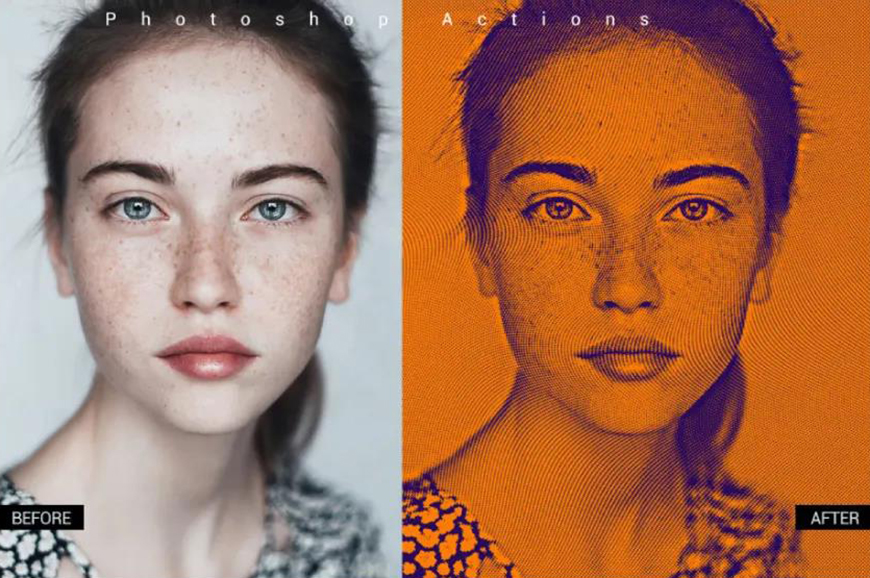

详细操作请看文章开头的视频教程演示。
将准备好的图案和动作文件分别导入PS中,同时打开一张需要添加半调图案的素材照片。
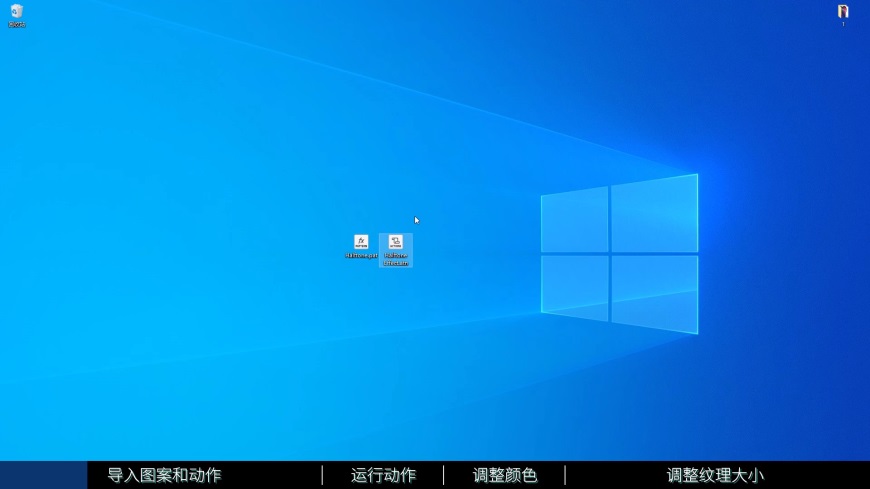
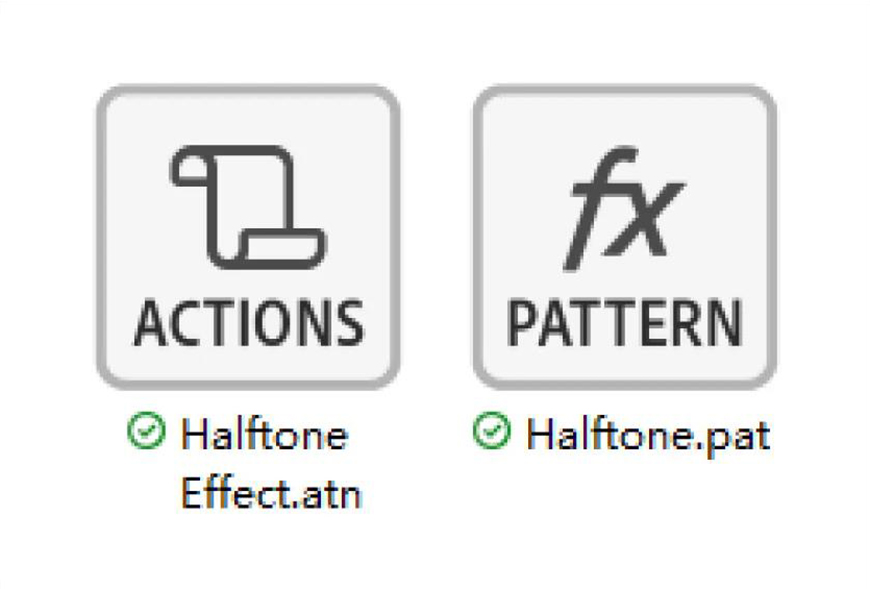
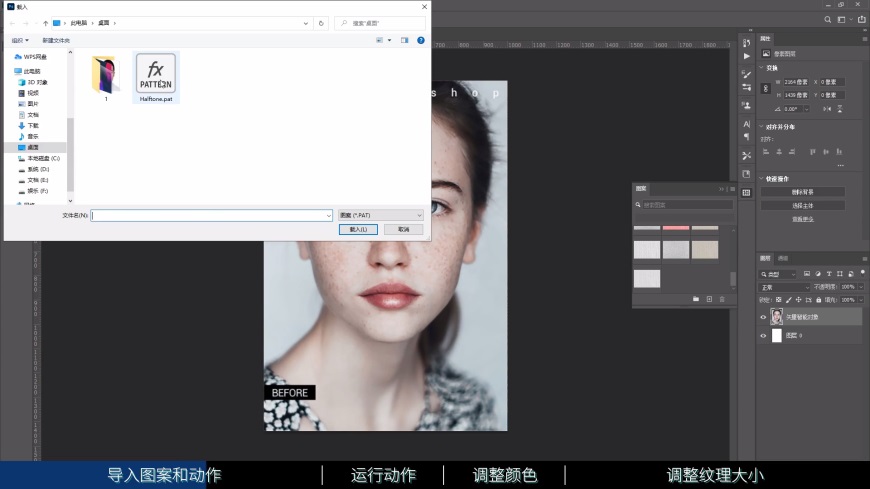
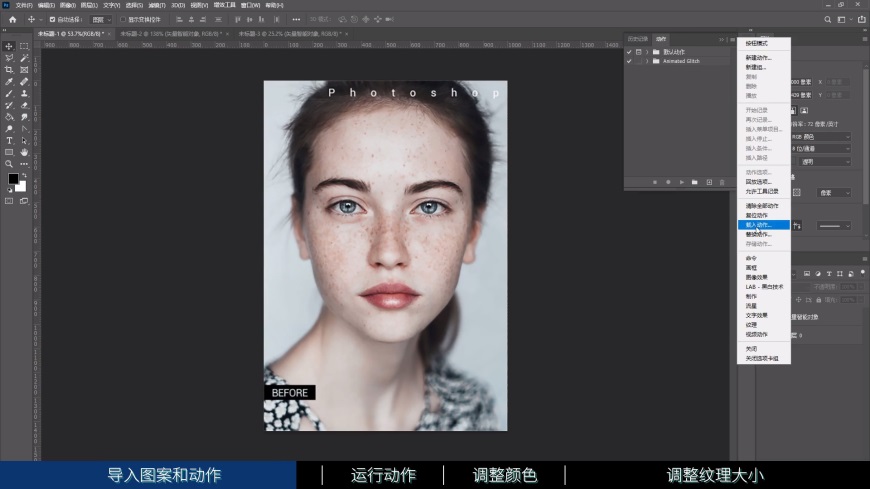
点击开始键运行动作,中途出现弹窗时点击「继续」,即可等待PS自动完成半调图案的处理。
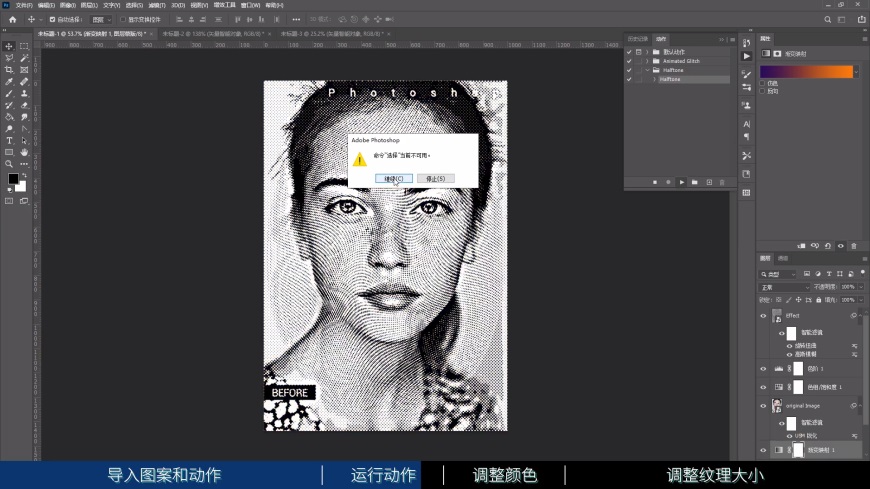
在渐变映射调整图层中,修改滑块对应的颜色参数,即可对半调图案的颜色进行修改。
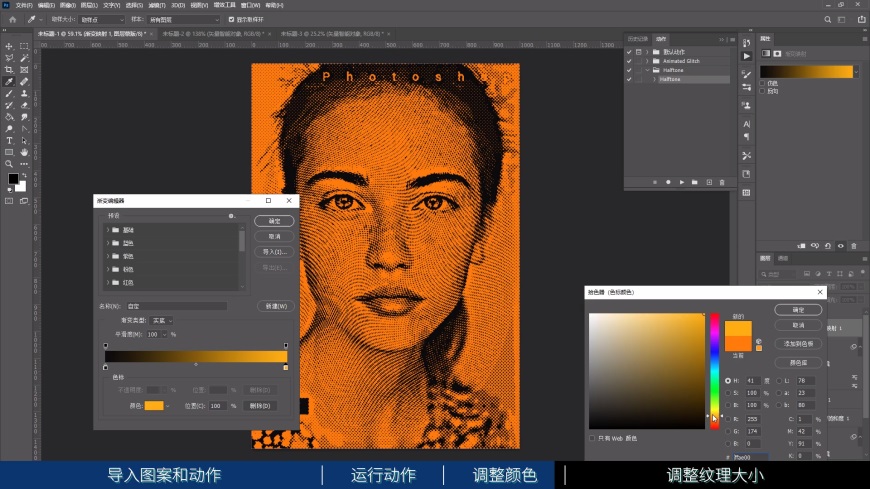
纹理大小依素材照片的尺寸而定,可以根据自己的实际需要不断尝试。
照片尺寸越大,纹理越细致;照片尺寸越小,纹理越粗犷。
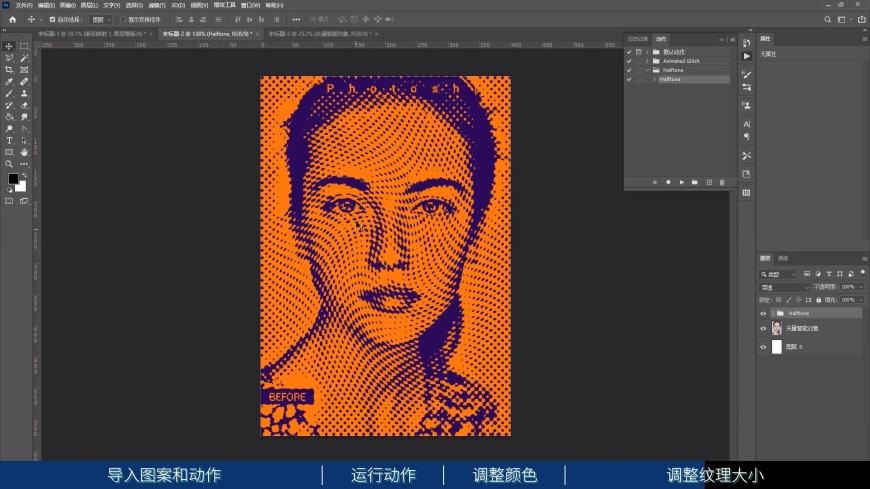
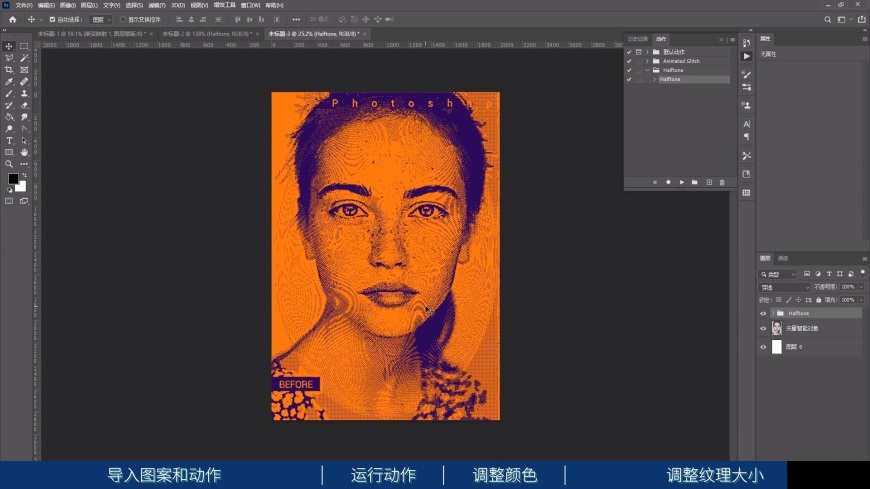

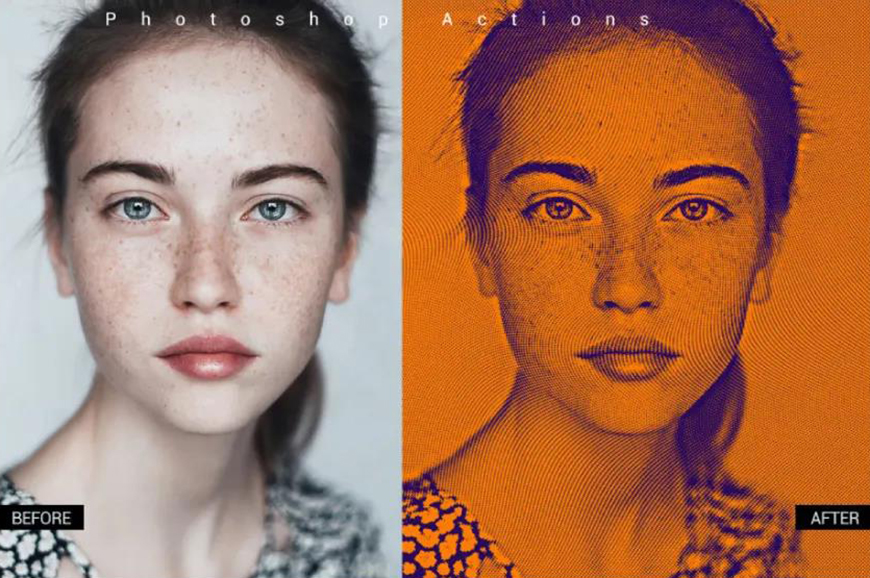

想要来「优优自学团」和500位小伙伴一起交流学习进步吗?
添加管理员微信:uisdc2 备注「优优自学团」(无备注不通过哦)
附件下载
| 文件名 | 文件大小 | 提取码 | 下载来源 |
|---|---|---|---|
| 图案&动作文件 | 848KB | toq8 点此复制 | 登录下载 |
25赞 收藏 172
非特殊说明,本站 UiiiUiii.com 上的教程均由本站作者及学员原创或翻译,原作品版权归属原作者,转载请联系 @优优教程网 授权。
转载时请在文首注明,来源 UiiiUiii.com 及教程作者,并附本文链接。谢谢各位编辑同仁配合。UiiiUiii 保留追究相应责任的权利。
复制本文链接








发表评论 已发布 3 条